Le virus adware Tabs to Windows est créé par les mêmes développeurs louches qui ont introduit des parasites comme Clean My Chrome et Always Weather. Tous ces produits sont considérés comme des logiciels malveillants, visant à nuire à des systèmes d’exploitation en affichant des publicités malveillantes et de poursuivre d’autres activités répréhensibles. La fonction officielle de l’extension nouvellement découverte est de diviser les onglets Chrome dans des fenêtres séparées en un clic. Cela signifie que les utilisateurs seront en mesure de réorganiser plusieurs fenêtres d’onglet de la manière qu’ils désirent. Nous pensons que cette fonction est très bien. Toutefois, les utilisateurs devront en payer le prix, qui sera trop élevé.
Le malware Tabs To Windows affiche des publicités et suit les activités en ligne des utilisateurs
En plus de çà, l’infection Tabs To Windows est considérée comme agissant comme un logiciel espion (What is spyware?) ainsi, dans le but de recueillir des informations sur l’identité des utilisateurs et les habitudes de navigation. Nous avons remarqué qu’aucune modification ne fait par exemple, référence aux préférences des navigateurs, mais nous avons remarqué des changements dans les résultats de requêtes de recherche. Sans l’extension discutée, Google a produit des résultats normaux, mais avec l’add-on actif, nous avons remarqué des détails bizarres dans l’URL finale, figurant dans la barre d’adresse. Ils pourraient indiquer qu’un parasite spyware recueille des informations sur toutes les requêtes de recherche saisies.
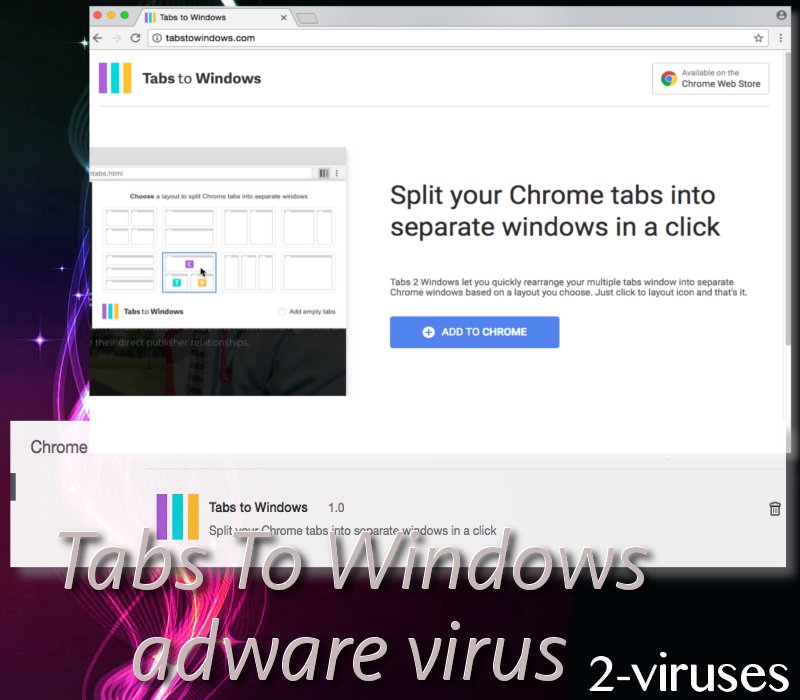
Un grand nombre d’extensions de navigateurs auquel cet outil est associé ont été retirés de Chrome Web Store. Vous ne pouvez plus trouver de telles applications comme Tabs2Grid et Cookies On/Off. Ces deux add-ons ont été éliminés du magasin en raison de commentaires négatifs et des rapports, ce qui suggère qu’ils initient plutôt des activités suspectes comme l’espionnage et affiche des publicités non sollicitées. En raison d’une infection par un logiciel publicitaire, les utilisateurs peuvent être contraints de rester dans les pop-ups comme Weevah2.top et Urgent-issue-no38817-system.info. Ces deux notifications frauduleuses devraient être écartées car elles sont créées pour tromper les gens.
Les escroqueries de soutien technique peuvent viser à inciter les utilisateurs à acheter des produits de faible qualité qui ne montrent que des faux positifs et ne parviennent pas à protéger les systèmes d’exploitation des virus (Rogue security software?). Des techniques publicitaires mensongères d’onglets pour les logiciels publicitaires de Windows pourraient promouvoir ces optimiseurs système voyous comme PC Smart Cleanup et Magic PC Cleaner.
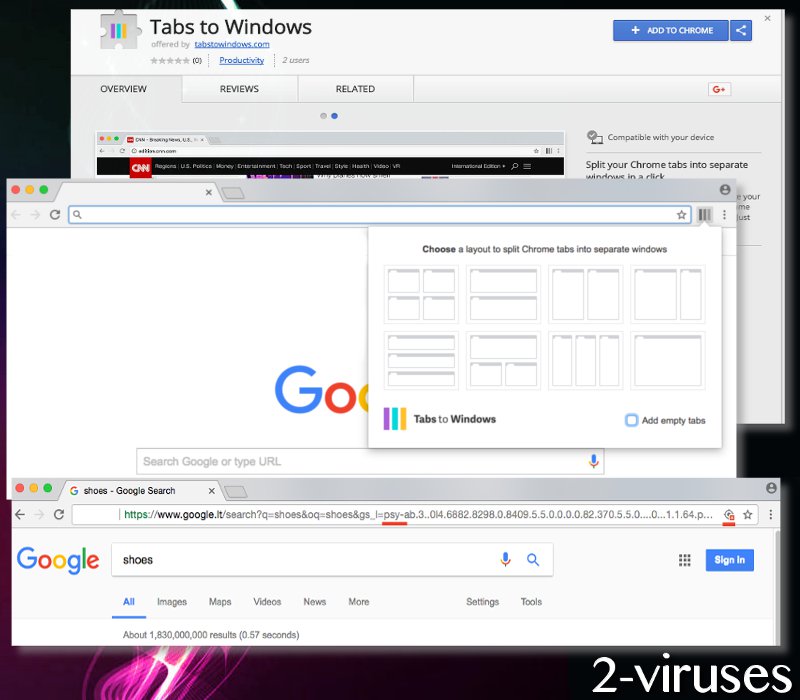
D’autre part, les escroqueries technologie comprennent souvent des numéros de helpline, connectant prétendument les utilisateurs avec des spécialistes professionnels. Ne pas passer des appels téléphoniques à des personnes suspectes et de ne jamais révéler vos renseignements personnels par téléphone. Il est également possible que les utilisateurs seront invités à donner à des techniciens un accès à distance aux périphériques informatiques(How to recognize tech support scams?). Cependant, ceci est une autre action dont nous décourageons les utilisateurs de faire.
Le logiciel publicitaire Tabs to Windows ne sera pas le seul inconvénient que vous remarquerez peut-être. Les systèmes d’exploitation infectés ont tendance à montrer des pourcentages plus élevés de ressources CPU utilisées. Cela signifie que certains programmes inconnus pourraient être en cours d’exécution en arrière-plan et, par exemple, le suivi de vos activités en ligne. Il est évident que les gens souhaitent que leurs activités en ligne restent privée, et les parasites de logiciels malveillants sont tenus de violer ces droits de la vie privée.
Les meilleures façons d’être épargné par les logiciels malveillants
Dans certains cas, les utilisateurs peuvent être tenus au moins partiellement responsable de l’infection par le virus de logiciels malveillants. Parce que les gens ont tendance à télécharger imprudemment des applications provenant de sources inconnues, ils invitent des virus dans leurs appareils. Pour éviter cette chose inquiétante, les utilisateurs devraient faire des recherches sur une application avant de déterminer si elle doit être téléchargée. Si les chercheurs en sécurité marquent un programme comme potentiellement indésirable ou un logiciel malveillant, cela devrait servir d’avertissement clair. En plus de cela, faites attention à la société de développement qui génère un outil. Dans le cas du virus Tabs to Windows, nous ne savons pas qui est responsable de ces applications.
Pour nettoyer votre système d’exploitation d’une infection d’adware, nous vous offrons, un guide étape par étape. Si ceci est votre première fois de tenter de supprimer les logiciels malveillants, vous pourriez faire face à certaines difficultés. Par conséquent, nous vous offrons une alternative: lancer un scan avec Reimage et découvrez tout ce qui ne va pas avec votre système d’exploitation.
Liens rapides de Le Virus Tabs To Windows
- Le malware Tabs To Windows affiche des publicités et suit les activités en ligne des utilisateurs
- Les meilleures façons d’être épargné par les logiciels malveillants
- Outils de suppression Malware automatique
- Instructions pour la suppression du virus adware Tabs To Windows
- Comment supprimer virus Tabs To Windows en utilisant le Panneau de configuration de Windows
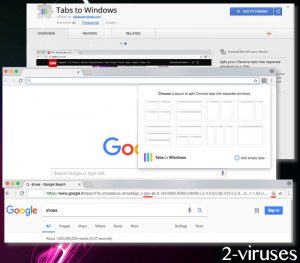
Outils de suppression Malware automatique
(Win)
Note: le procès Spyhunter de détection permet de parasite comme Le Virus Tabs To Windows et contribue à son retrait pour libre. Essai limité disponible, Terms of use, Privacy Policy, Uninstall Instructions,
(Mac)
Note: le procès Combo Cleaner de détection permet de parasite comme Le Virus Tabs To Windows et contribue à son retrait pour libre. Essai limité disponible, Terms of use, Privacy Policy, Uninstall Instructions,
Instructions pour la suppression du virus adware Tabs To Windows
Comment supprimer virus Tabs To Windows en utilisant le Panneau de configuration de Windows
Denombreux pirates et logiciels publicitaires comme Le virus Tabs To Windows installent certains de leurs composants comme des programmes windows classiques, ainsi que des logiciels additionnels. Cette partie du logiciel malveillant peut être désinstallée à partir du Panneau de configuration. Pour y accéder, faites ce qui suit.
- Démarrer->Panneau de configuration (anciens Windows) ou appuyez sur clé Windows->Rechercher et entrez Panneau de configuration (Windows 8);

- Choisissez Désinstaller un Programme;

- Parcourez une liste de programmes et sélectionnez les données liées à virus Tabs To Windows .

- Cliquez sur le bouton désinstaller.

- Dans de nombreux cas, les programmes anti logiciels malveillants sont meilleur en matière de détection des parasites liés, par conséquent, je recommande d’installer Spyhunter pour identifier d’autres programmes qui peuvent faire partie de cette infection.

Cette méthode ne supprimera pas certains plugins de navigateur, donc, procédez à la suite du guide de suppression.
Supprimer Le virus Tabs To Windows de vos navigateurs
TopSupprimer les extensions malveillantes d’Internet Explorer
- Appuyez sur l’icône Engrenage->Gérer les ajouts.

- Parcourez les Barres d’outils et extensions. Supprimez tout ce qui est en lien avec virus Tabs To Windows et les articles que vous ne connaissez pas qui n’ont pas été créés par Google, Microsoft, Yahoo, Oracle ou Adobe.

- Fermez les Options.
(Optionnel) Réinitialiser vos paramètres de navigateur
Si vous avez toujours à faire à des problèmes liés à Le virus Tabs To Windows, réinitialisez les paramètres de votre navigateur pour remettre vos paramètres par défaut.
- Appuyez sur l’icône Engrenage->Options Internet.

- Choisissez l’onglet Avancé et cliquez sur le bouton Réinitialiser.

- Sélectionnez la case “Supprimer les paramètres personnels” et cliquez sur le bouton Réinitialiser.


Si vous ne pouvez pas réinitialiser vos paramètres de navigateur et que le problème persiste, analysez votre système avec un programme anti logiciels malveillants.
TopSupprimer virus Tabs To Windows de Chrome
- Cliquez sur le bouton menu en haut à droite de la fenêtre Google Chrome. Sélectionnez “Paramètres”.

- Cliquez “Extensions” dans la barre de menu à gauche.
- Parcourez la liste des extensions et supprimez les programmes dont vous n’avez pas besoin, particulièrement ceux similaires à Le virus Tabs To Windows. Cliquez sur l’icône corbeille à côté de virus Tabs To Windows ou d’autres ajouts que vous voulez supprimez.

- Appuyez sur le bouton “Supprimer” dans la fenêtre de confirmation.

- En cas de doutes, vous pouvez les désactiver temporairement.

- Redémarrez Chrome.
(Optionnel) Réinitialisez vos paramètres de navigateur
Si vous avez toujours à faire à des problèmes liés à Le virus Tabs To Windows, réinitialisez les paramètres de votre navigateur pour mettre les paramètres par défaut.
- Cliquez sur le bouton du menu de Chrome ( trois lignes horizontales) et sélectionnez Paramètres.

- Défilez vers le bas de la page et cliquez sur le bouton Réinitialiser les paramètres.

- Cliquez sur le bouton Réinitialiser dans la case de confirmation.

Si vous ne pouvez pas réinitialiser vos paramètres de navigateur et que le problème persiste, analysez votre système avec un programme anti logiciels malveillants.
TopSupprimer virus Tabs To Windows de Firefox
- Cliquez sur le bouton menu dans le coin à haut à droite de la fenêtre de Mozilla et sélectionnez l’icône “Ajouts” (ou appuyez sur Ctrl+Maj+A sur votre clavier).

- Parcourez la liste des Extensions et Ajouts, supprimez tout ce qui est lié à Le virus Tabs To Windows et les choses que vous ne reconnaissez pas. Si vous ne connaissez pas l’extension et qu’elle n’a pas été créée part Mozilla, Google, Microsoft, Oracle ou Adobe, alors c’est que vous n’en avez probablement pas besoin.

(Optionnel) Réinitialisez vos paramètres de navigateur
Si vous avez toujours à faire à des problèmes liés à virus Tabs To Windows, réinitialisez les paramètres de votre navigateur pour mettre ses paramètres par défaut.
- Cliquez sur le bouton menu dans le coin en haut à droite de la fenêtre de Mozilla Firefox. Cliquez sur le bouton Aide.

- Choisissez Informations de dépannage dans le menu Aide.

- Cliquez sur le bouton Réinitialiser Firefox.

- Cliquez sur le bouton Réinitialiser Firefox dans la case de confirmation. Mozilla Firefox se fermera et modifiera les paramètres pour mettre ceux par défaut.

Si vous ne pouvez pas réinitialiser vos paramètres de navigateur et que le problème persiste, analysez votre système avec un programme anti logiciels malveillants.
Comment supprimer Le virus Tabs To Windows de Microsoft EdgeTop
- Ouvrez Microsoft Edge et cliquez sur le bouton Plus (trois points dans le coin supérieur droit de l'écran), puis choisissez Paramètres.

- Dans la fenêtre Paramètres, cliquez sur le bouton Choisir les éléments à effacer.

- Sélectionnez tout ce que vous souhaitez supprimer et cliquez sur Effacer.

- Faites un clic droit sur Démarrer et choisissez Gestionnaire de tâches.

- Dans l'onglet Processus faites un clic droit sur Microsoft Edge et sélectionnez Voir les détails.

- Dans les Détails recherchez les entrées nommées Microsoft Edge, faites un clic droit sur chacune d'elles et sélectionnez Fin de tâche pour mettre fin à ces entrées.

TopSupprimer virus Tabs To Windows de Safari (Mac OS X)
- Cliquez sur le menu Safari.
- Choisissez Préférences.

- Cliquez sur l’onglet Extensions.
- Cliquez sur le bouton Désinstaller à côté de Le virus Tabs To Windows. Supprimez également toutes les autres données inconnues ou suspectes. Si vous n’êtes pas sûr de vouloir l’extension ou non, vous pouvez simplement décocher la case Désactiver pour désactiver temporairement l’extension.

- Redémarrez Safari.
(Optionnel) Réinitialiser vos paramètres de navigateur
Si vous avez toujours à faire à des problèmes lié à virus Tabs To Windows, réinitialisez les paramètres de vos navigateurs pour remettre ses paramètres par défauts.
- Cliquez sur le menu Safari dans le coin en haut à gauche de l’écran. Sélectionnez Réinitialiser Safari.

- Sélectionnez quelles options vous voulez réinitialiser ( habituellement, elles viennent toutes pré sélectionnées) et cliquez sur le bouton Réinitialiser.

Si vous ne pouvez pas réinitialiser vos paramètres de navigateur et que le problème persiste, analysez votre système avec un programme anti logiciels malveillants.
































